Jums gali būti įdomu, kur dingo tinklo ryšio piktograma pranešimų dėkle. Kai taip atsitinka, paprastai turite interneto ryšį, bet nematote „Wi-Fi“ signalo juostos, „Ethernet“ piktogramos ar ryšio būsenos piktogramos. Kai kuriais kitais atvejais negalite prisijungti prie interneto ir nėra piktogramos, kad galėtumėte pasiekti Tinklo ir bendrinimo centrą.
Tai gali sukelti kelios priežastys: trūksta tinklo ryšio būsenos piktogramos, neveikia tinklo paslauga arba „Windows Explorer“ problema. Daugeliu atvejų trūkstamą piktogramą galima grąžinti įgalinus ją pranešimų dėklo nustatymuose. Jei tai jums netinka, galite išbandyti kitus šiame vadove pateiktus metodus.
1 metodas: įgalinkite tinklo piktogramą pasirodyti pranešimų srityje
Windows 7:
- Dešiniuoju pelės mygtuku spustelėkite užduočių juostą ir pasirinkite Savybės '
- Ant Užduočių juosta skirtuke spustelėkite „ Pritaikyti “Po„ Pranešimų sritis “ segmentą.
- Spustelėkite ' Įjunkite arba išjunkite sistemos piktogramas '
Taip pat įsitikinkite pagal Piktogramos ir Elgesys , „ Tinklas „Sutampa su„ Rodyti ikonas ir pranešimus '
- Rasti „ Tinklas ’Pagal Sistemos piktogramos ir pasirinkite Įjungta iš išskleidžiamojo meniu Elgesys
- Spustelėkite Gerai išeiti.
![]()
„Windows 8“ / 8.1 / 10:
- Dešiniuoju pelės mygtuku spustelėkite užduočių juostą ir pasirinkite Nustatymai
- Slinkite žemyn iki Pranešimų sritis skyriuje ir pasirinkite ‘Pasukti sistemos piktogramos įjungti arba išjungti “
- Ieškoti Tinklas ir perjunkite šalia esantį jungiklį ant .
![]()
2 metodas: iš naujo paleiskite tinklo paslaugas
- Paspauskite „Windows + R“ , įveskite „ paslaugos.msc ’Ir tada paspauskite Enter.
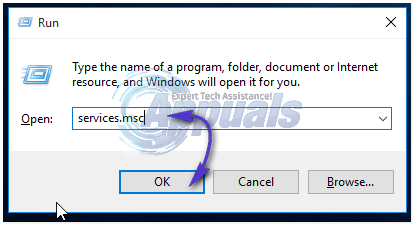
- Ieškokite šių paslaugų
Nuotolinis procedūrų iškvietimas - Ši paslauga turi būti pradėta, kad veiktų kitos tarnybos. Tinklo jungtys - Ši paslauga priklauso nuo RPC, kad ji veiktų „Plug and Play“ „Com +“ renginių sistema - Ši paslauga priklauso nuo RPC, kad ji veiktų Nuotolinės prieigos ryšio tvarkyklė - Ši paslauga priklauso nuo telefonijos, kad ji veiktų Telefonija - Ši paslauga priklauso nuo RPC paslaugos ir PnP paslaugos. Veikti
- Įsitikinkite, kad šios paslaugos yra paleistos, dešiniuoju pelės mygtuku spustelėkite paslaugos pavadinimą, tada spustelėkite Pradėti .
3 metodas: Paleiskite „Windows Explorer“ iš naujo
- Paleiskite „Windows“ Užduočių tvarkyklė naudodami klaviatūros derinius „Ctrl“ + „Shift“ + Esc arba dešiniuoju pelės mygtuku spustelėkite užduočių juostą ir tada pasirinkite „Užduočių tvarkyklė“
- Skirtuke „Procesai arba išsami informacija“ raskite „Explorer“
- Dešiniuoju pelės mygtuku spustelėkite „Windows Explorer“ arba „explorer.exe“, tada pasirinkite Perkrauti . „Windows 7“ pasirinkite Baigti procesą.
- Spustelėkite Failas > Sukurti naują užduotį / naują užduotį
- Lauke įveskite explorer.exe ir paspauskite enter.
![]()
4 metodas: piktogramos talpyklos nustatymas iš naujo
- Dešiniuoju pelės mygtuku spustelėkite tuščią vietą darbalaukyje ir pasirinkite Ekrano ypatybės
- Atsižvelgdami į ekrano ypatybių išdėstymą, suraskite spalvų kokybę nuo 32 iki 16 bitų
- Spustelėkite Taikyti, pakeiskite jį atgal į 32 bitų ir iš naujo paleiskite kompiuterį.
5 metodas: registro naudojimas
Atlikite šį veiksmą tik tuo atveju, jei išbandėte ankstesnius metodus arba išmanote „Windows“ registrą.
- Paspauskite „Windows“ + R , įveskite „ regedit ’Į atidarykite registro rengyklę ir paspauskite Enter.
- Eikite į šį registro raktą
HKEY_LOCAL-MACHINE SYSTEM CurrentControlSet Control Network
- Po šiuo raktu raskite Konfig įrašą, dešiniuoju pelės mygtuku spustelėkite jį ištrinti. Neišsigąskite, jei nematėte šio įrašo, jis yra visiškai gerai.
- Iš naujo paleiskite kompiuterį. Konfigūracijos įrašas bus automatiškai atkurtas perkraunant.
Jei nematote „Config“, nepaisykite šio metodo, nes jis skirtas tiems, kurių nustatymai pritaikyti rankiniu būdu arba pagal trečiosios šalies programą.
6 metodas: priverstinai paleiskite Explorer.exe iš naujo ir pakeiskite registrą
Jei nė vienas iš pirmiau nurodytų metodų neveikia, kaip paskutinė išeitis galime pabandyti ištrinti kai kuriuos registro raktus ir priversti iš naujo paleisti Explorer.exe iš komandų eilutės.
- Paspauskite „Windows + R“, įveskite „Komanda“ dialogo lange dešiniuoju pelės mygtuku spustelėkite rezultatą ir pasirinkite ‘Vykdykite kaip administratorius „.
- Dabar po vieną vykdykite šias komandas:
REG DELETE 'HKCU Software Microsoft Windows CurrentVersion Policies Explorer' / V HideSCANetwork / F REG DELETE 'HKLM SOFTWARE Microsoft Windows CurrentVersion Policies Explorer' / V HideSCANetwork / F taskkill / f / im explorer .exe paleiskite explorer.exe
- Dabar pabandykite pasiekti tinklo piktogramą ir pažiūrėkite, ar problema išspręsta.







![„League of Legends“ per lėtas atsisiuntimas [pataisymai]](https://jf-balio.pt/img/how-tos/45/league-legends-downloading-too-slow.jpg)














